
Спасибо!
Заявка отправлена, скоро мы с вами свяжемся.

Спасибо!
Заявка отправлена, скоро мы с вами свяжемся.

Дата публикации: 5 сентября 2016
В этой статье мы расскажем вам как отправить html-письмо через Outlook 2007.
У вас Outlook 2010? Читайте другую нашу статью про то как отправить html-письмо в Outlook 2010.
Внимание! В вашем письме должны быть прописаны прямые ссылки на изображения с вашего сервера. Если письмо ссылается на картинки с компьютера, то оно загрузится некорректно. Если у вас нет такой версии — напишите, мы сделаем вам такую версию быстро и недорого.
Откройте Outlook 2007 и нажмите на кнопку «Создать» в левом верхнем углу.

Откроется окно создания письма. Для того, чтобы вставить наш шаблон, нажмите на кнопку «Вложить файл» в верхнем меню.

Выберите файл с вашим письмом. Затем нажмите на стрелку справа от «Вставить» и в выпавшем меню выберите пункт «Вставить как текст».

Готово! Ваш шаблон загружен!
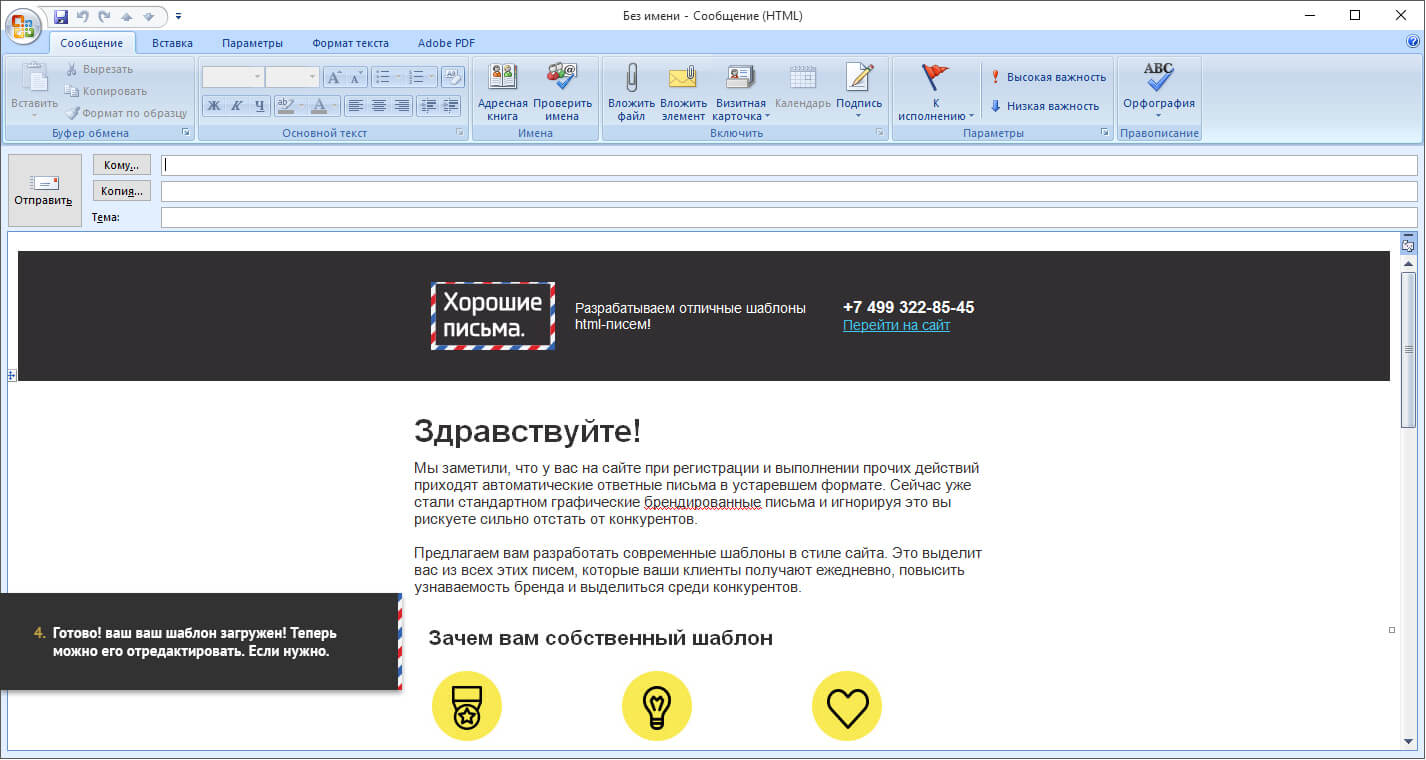
Просто перепечатайте или удалите ненужный фрагмент текста.
Для редактирования существующей ссылки нажмите на объект правой кнопкой и во всплывающем контекстном меню выберите «Изменить гиперссылку».

В появившемся окне измените ссылку в поле «Адрес» на нужную вам.
Для удаления ссылки нужно нажать на объект правой кнопкой и в контекстном меню нажмите «Удалить гиперссылку».
Чтобы создать новую ссылку выберите нужное изображение, фрагмент или часть текста и нажмите по нему правой кнопкой мыши. В контекстном меню нажмите на «Гиперссылка» и в появившемся меню в поле «Адрес» введите нужную вам ссылку и нажмите «Ок».
Чтобы заменить картинку, сначала подготовьте ее в графическом редакторе под нужный размер.
Для замены изображений в письме у вас должен быть установлен весь офисный пакет. Если будет установлен только OutLook, то следующий пункт не сработает.
Теперь в письме нажмите на существующую картинку правой кнопкой мыши и во всплывающем контекстном меню выберите пункт «Изменить рисунок».

Найдите на компьютере нужный вам файл с изображением и нажмите “Вставить”. Картинка заменится на новую.
Заполните поля «кому» и «тема». И теперь вы можете отправить ваше html-письмо нажав на кнопку «Отправить».

Готово!
Полный цикл отправки письма через сервис GetResponse. Создание списка контактов, загрузка шаблона, редактирование и отправка.
Outlook 2016, как и весь последний пакет офисных программ от Microsoft вышедший под общим название Office 365, зарекомендовал себя как действительно удобный рабочий инструмент. И поэтому мы не могли обойти этот клиент стороной и сегодня мы расскажем вам как отправлять и редактировать html-письма с помощью Outlook 2016.